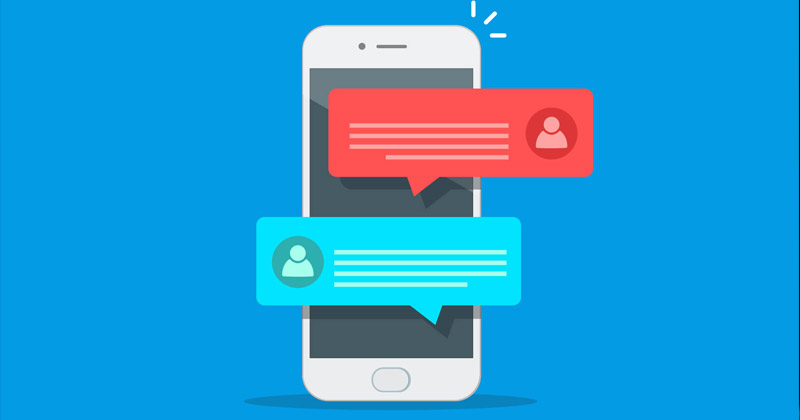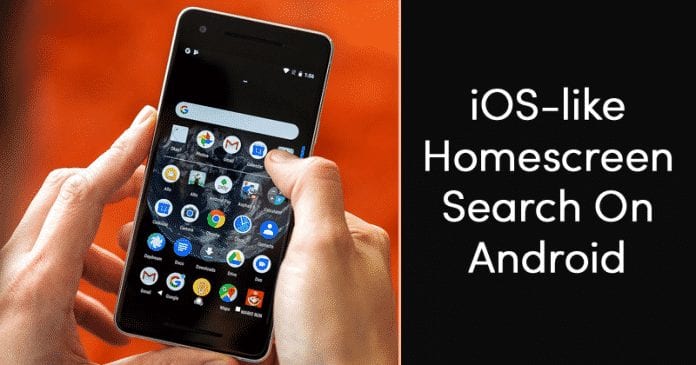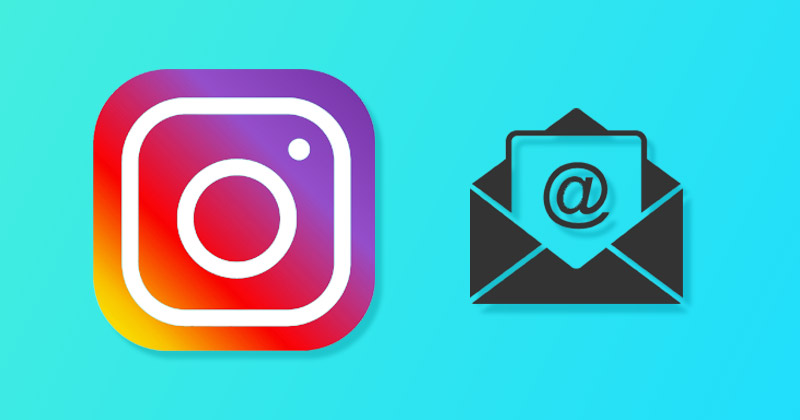
Existuje několik důvodů, proč je Instagram nejznámější platformou pro sdílení obrázků. To zahrnuje pověst Facebooku, funkce, role Instagramu a další. V průběhu let se Instagram vyvinul z jednoduchého webu pro sdílení fotografií v přední sociální platformu.
Instagram vám nyní umožňuje vyměňovat si textové zprávy, uskutečňovat hlasové hovory a videohovory a další. Pokud si pamatujete, při vytváření účtu Instagram jste byli požádáni o zadání osobních údajů, jako je e-mailová adresa, telefonní číslo a další.
Ano, můžete se zaregistrovat pomocí svého telefonního čísla, ale většina lidí se přihlásí pomocí svých e-mailových adres. Pokud jste si vytvořili instagramový účet s e-mailovou adresou, ale nějak jste ztratili přístup k e-mailu, můžete si na instagramovém účtu snadno aktualizovat nový.
Kroky ke změně e-mailové adresy na Instagramu (počítač a mobil)
Pokud tedy hledáte způsoby, jak změnit svou e-mailovou adresu na Instagramu, čtete toho správného průvodce. V tomto článku budeme sdílet podrobný návod, jak změnit svou e-mailovou adresu na webové verzi Instagramu a v mobilní aplikaci. Pojďme to zkontrolovat.
1) Změňte svou e-mailovou adresu na Instagramu (Desktop)
V této metodě použijeme webovou verzi Instagramu ke změně e-mailové adresy. Zde je několik jednoduchých kroků, které musíte dodržet.
1. Nejprve si otevřete svůj oblíbený webový prohlížeč a přihlaste se ke svému instagramovému účtu.
2. Dále klikněte na ikonu profilového obrázku, jak je znázorněno na snímku obrazovky níže.
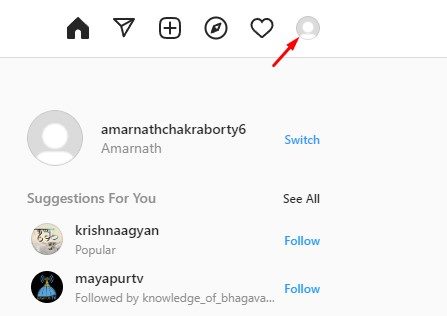
3. Na stránce Profil klikněte na tlačítko Upravit profil, jak je znázorněno níže.
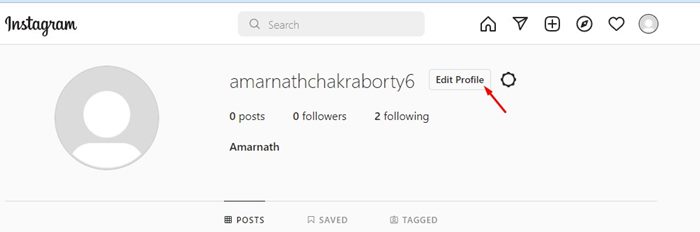
4. Na další obrazovce přepněte na možnost Upravit profil. Vpravo přejděte dolů na možnost E-mail.
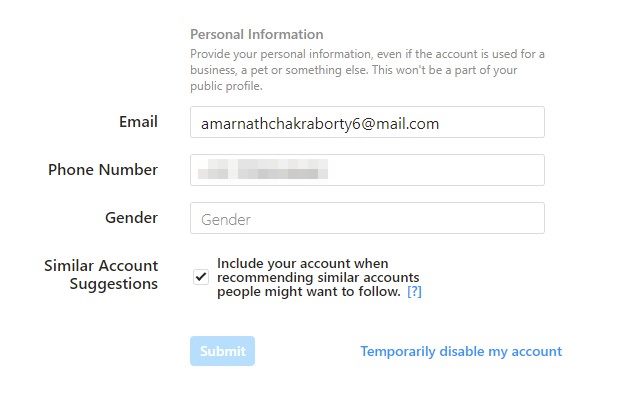
5. Nyní musíte zadat svou novou e-mailovou adresu do pole E-mail a kliknout na tlačítko Odeslat, jak je uvedeno níže.

A je to! Jsi hotov. Takto můžete změnit svou e-mailovou adresu na webové verzi Instagramu.
2) Změňte svou e-mailovou adresu na Instagramu (Android)
V této metodě použijeme k aktualizaci e-mailové adresy mobilní aplikaci Instagram. Zde je několik jednoduchých kroků, které musíte dodržet.
1. Nejprve otevřete aplikaci Instagram na svém zařízení se systémem Android nebo iOS.
2. Nyní musíte klepnout na ikonu Profil umístěnou v pravém dolním rohu.
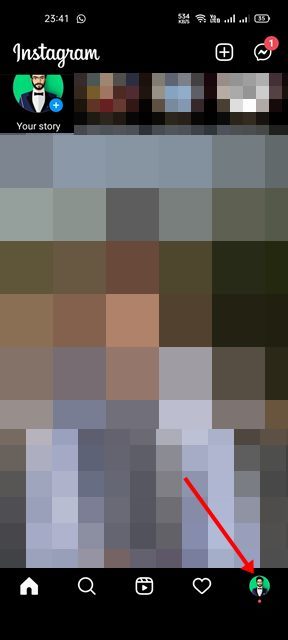
3. Na další obrazovce klepněte na tlačítko Upravit profil, jak je znázorněno níže.
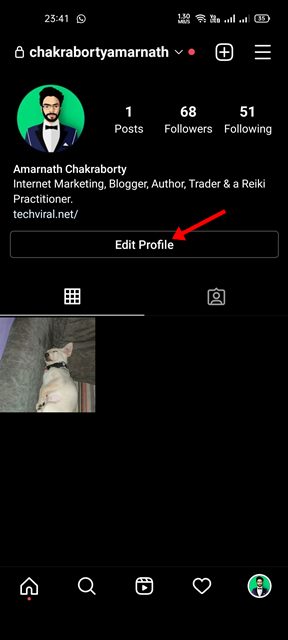
4. Na další obrazovce klepněte na odkaz Nastavení osobních informací, jak je znázorněno níže.
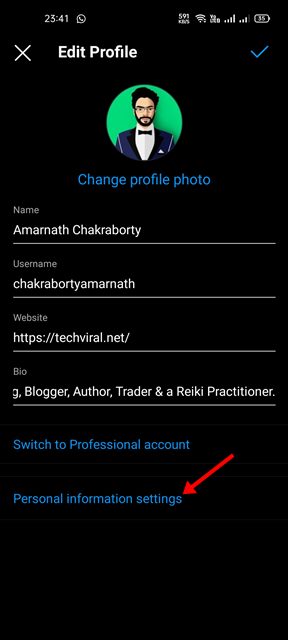
5. Na stránce Osobní informace klepněte na pole E-mailová adresa, jak je znázorněno níže.
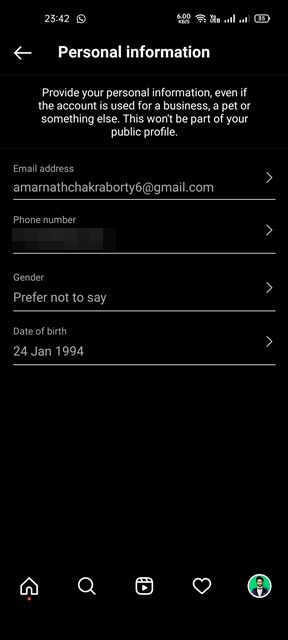
6. Nyní zadejte novou e-mailovou adresu a klepnutím na tlačítko zaškrtnutí v pravém horním rohu obrazovky ji uložte.
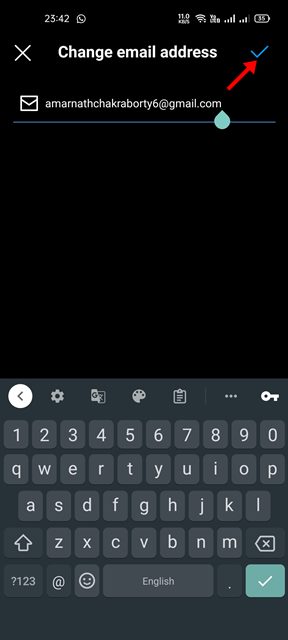
A je to! Jsi hotov. Takto můžete změnit svou e-mailovou adresu na Instagramu pro Android. Kroky jsou stejné i pro iOS verzi Instagramu.
Je docela snadné změnit e-mailovou adresu na Instagramu pro počítače a mobilní zařízení. Doufám, že vám tento článek pomohl! Sdílejte to prosím také se svými přáteli. Máte-li v této souvislosti nějaké pochybnosti, dejte nám vědět do pole pro komentáře níže.